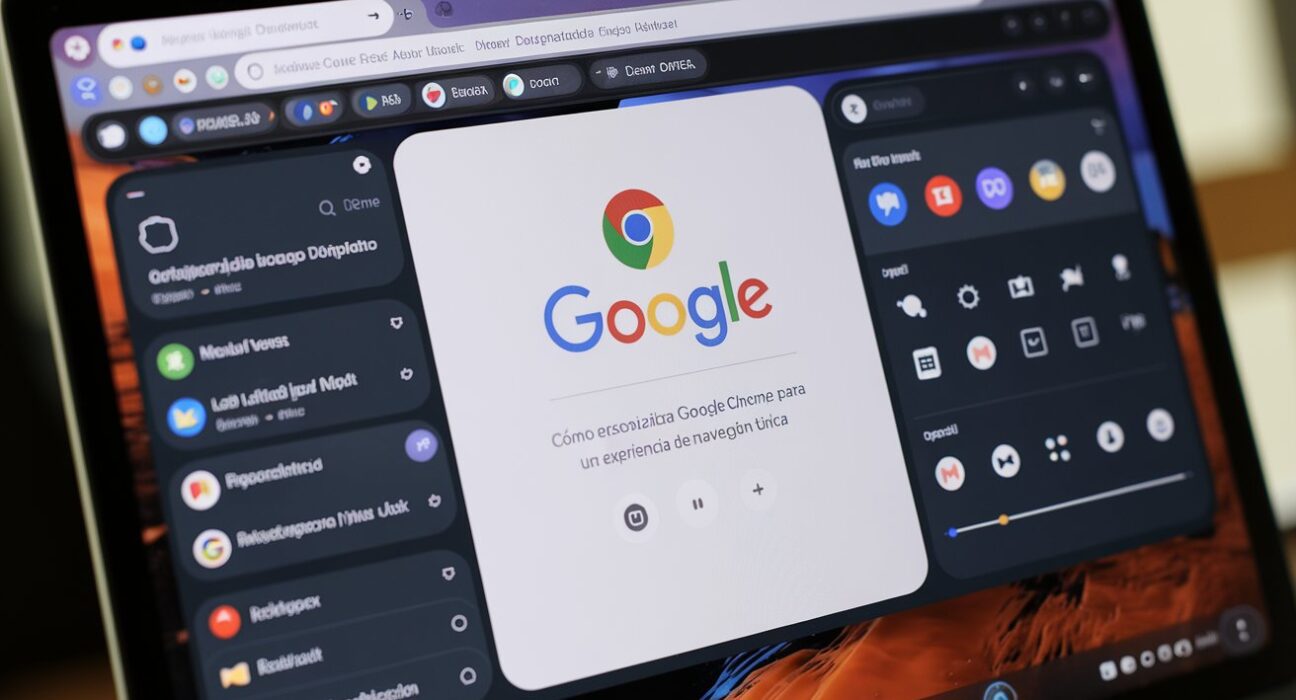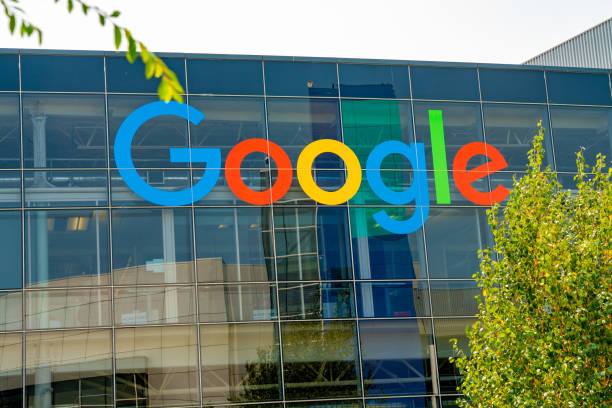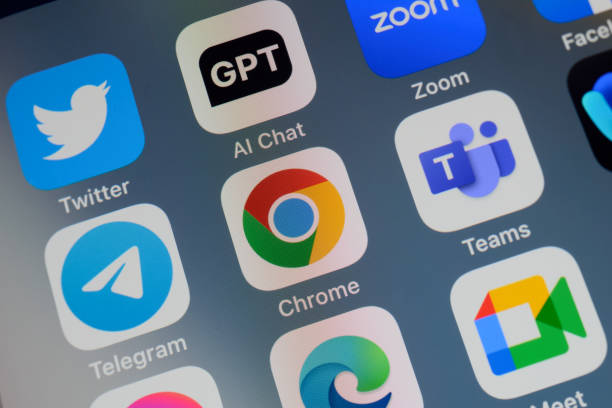¿Te has preguntado cómo personalizar Google Chrome para una experiencia de navegación única? Este navegador ofrece una variedad de opciones para adaptarlo a tus gustos y necesidades. Desde cambiar el tema hasta añadir extensiones útiles, las posibilidades son infinitas. A continuación, te mostramos cómo hacerlo.
Cambia el tema de tu navegador
Personalizar el tema de Google Chrome es una de las formas más sencillas de darle un toque personal a tu navegador. Puedes elegir entre una amplia gama de temas disponibles en la Chrome Web Store. Para cambiar el tema, sigue estos pasos:
- Abre Google Chrome y haz clic en los tres puntos verticales en la esquina superior derecha.
- Selecciona “Configuración” y luego “Apariencia”.
- Haz clic en “Temas” y elige uno que te guste.
- Haz clic en “Añadir a Chrome” para aplicar el tema.
Añade extensiones útiles
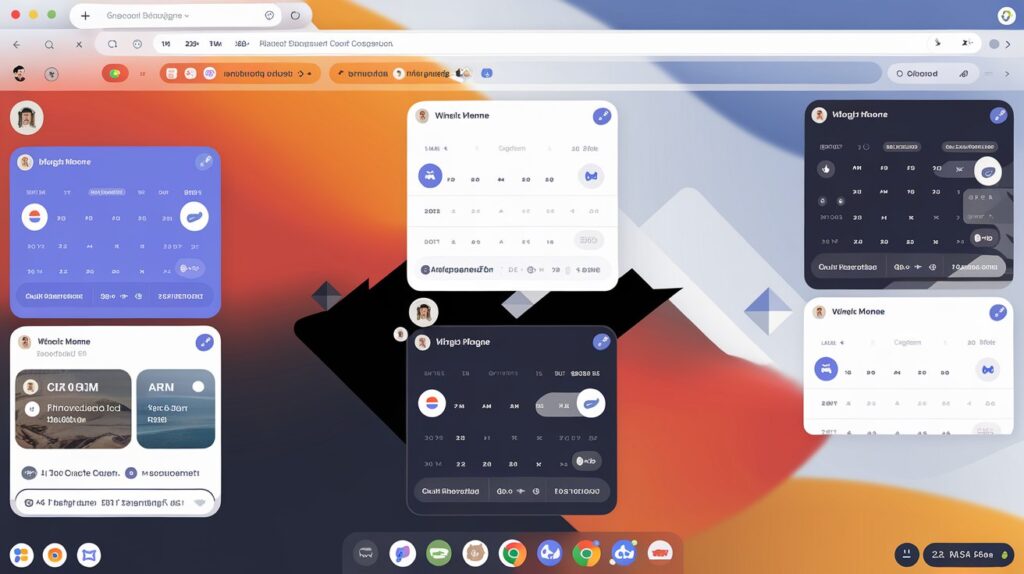
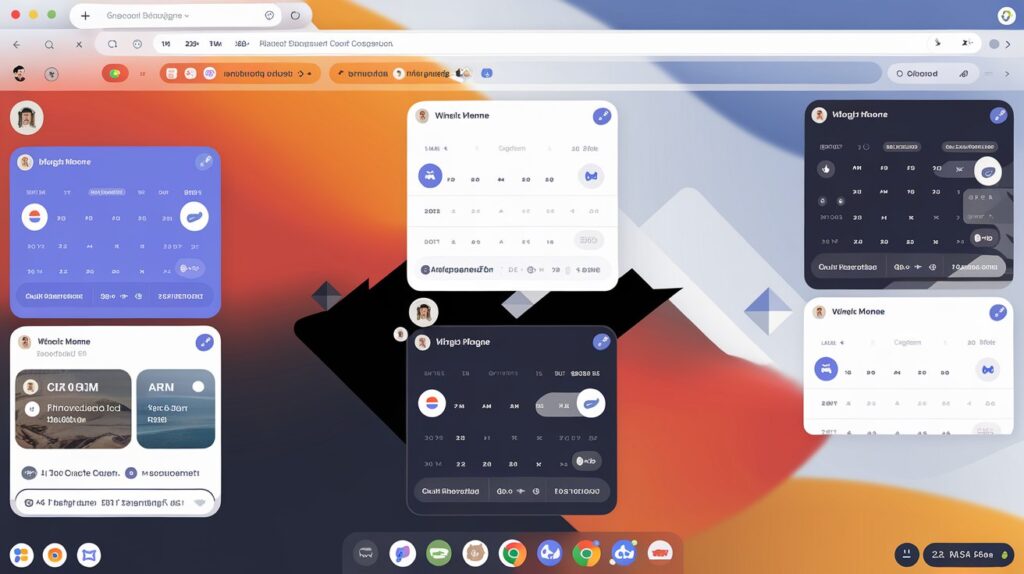
Las extensiones son herramientas que puedes añadir a Chrome para mejorar tu experiencia de navegación. Hay extensiones para casi todo, desde bloquear anuncios hasta gestionar tus contraseñas. Aquí te mostramos cómo añadirlas:
- Abre la Chrome Web Store.
- Busca la extensión que deseas añadir.
- Haz clic en “Añadir a Chrome” y luego en “Añadir extensión” en la ventana emergente.
Personaliza la página de nueva pestaña
La página de nueva pestaña es lo primero que ves cuando abres Chrome. Personalizarla puede hacer tu navegación más eficiente y agradable. Puedes cambiar el fondo, añadir accesos directos y mucho más. Sigue estos pasos:
- Abre una nueva pestaña en Chrome.
- Haz clic en el botón “Personalizar” en la esquina inferior derecha.
- Elige entre las opciones disponibles para cambiar el fondo, el color y los accesos directos.
Configura tus preferencias de privacidad
Google Chrome ofrece varias opciones para proteger tu privacidad mientras navegas. Puedes ajustar estas configuraciones para que se adapten a tus necesidades. Aquí te mostramos cómo hacerlo:
- Abre Chrome y haz clic en los tres puntos verticales en la esquina superior derecha.
- Selecciona “Configuración” y luego “Privacidad y seguridad”.
- Ajusta las configuraciones según tus preferencias.
Explora más opciones de personalización
Personalizar Google Chrome para una experiencia de navegación única no se limita a los temas y extensiones. Puedes explorar muchas otras opciones, como cambiar la configuración de la página de inicio, ajustar las preferencias de sincronización y mucho más. ¡Sigue explorando y descubre todas las posibilidades que Chrome tiene para ofrecer!